'>
உங்கள் லெனோவா லேப்டாப் வயர்லெஸ் நெட்வொர்க்கைக் கண்டறியவில்லையா? இது வெறுப்பாக இருக்கிறது. ஆனால் கவலைப்பட வேண்டாம். உங்கள் பிரச்சினையை மிக எளிதாக சரிசெய்யலாம். இந்த இடுகை நீங்கள் தீர்க்க சில திருத்தங்களை ஒன்றாக இணைத்துள்ளது வயர்லெஸ் நெட்வொர்க்கை லெனோவா மடிக்கணினி கண்டறியவில்லை .
இந்த திருத்தங்களை முயற்சிக்கவும்
முயற்சி செய்வதற்கான தீர்வுகள் இங்கே. நீங்கள் அனைத்தையும் முயற்சிக்க வேண்டியதில்லை; உங்கள் மடிக்கணினி வைஃபை உடன் இணைக்கும் வரை பட்டியலில் இறங்கவும்.
- உங்கள் சிக்கலை சரிசெய்யவும்
- வயர்லெஸ் சுவிட்ச் இயக்கத்தில் இருப்பதை உறுதிசெய்க
- வயர்லெஸ் அடாப்டரை இயக்கவும்
- உங்கள் வயர்லெஸ் அடாப்டர் இயக்கியைப் புதுப்பிக்கவும்
- WLAN ஆட்டோகான்ஃபிக் சேவையை இயக்கு
- உங்கள் வயர்லெஸ் அடாப்டருக்கு சக்தி நிர்வாகத்தை உள்ளமைக்கவும்
- உங்கள் வயர்லெஸ் நெட்வொர்க்கை கைமுறையாகச் சேர்க்கவும்
சரி 1: உங்கள் சிக்கலை சரிசெய்யவும்
தொடங்குவதற்கு முன், உங்கள் சிக்கல் எங்குள்ளது என்பதை அறிய உங்கள் சிக்கலை சரிசெய்து கண்டுபிடிக்க வேண்டும்: உங்கள் வைஃபை அல்லது லேப்டாப்.
இது எளிமை. பிசி, ஸ்மார்ட்போன்கள் போன்ற மற்றொரு சாதனத்தைப் பயன்படுத்தி உங்கள் வயர்லெஸ் நெட்வொர்க்கைக் கண்டறிந்து இணைக்க முயற்சிக்கவும். பிற சாதனங்களால் உங்கள் வைஃபை கண்டுபிடிக்க முடியாவிட்டால், அது உங்கள் வைஃபை பிரச்சினை, உங்கள் வைஃபை திசைவி அல்லது தலையை நீங்கள் சரிபார்க்க வேண்டும் உங்கள் ISP க்கு; பிற சாதனங்கள் உங்கள் வயர்லெஸ் நெட்வொர்க்கை வெற்றிகரமாக கண்டறிந்து இணைத்தால், அது உங்கள் லெனோவா மடிக்கணினியின் சிக்கல் என்பதில் சந்தேகமில்லை, மேலும் உங்கள் சிக்கலை சரிசெய்ய கீழே உள்ள படிகளைப் பின்பற்றவும்.
சரி 2: வயர்லெஸ் சுவிட்ச் இயக்கத்தில் இருப்பதை உறுதிசெய்க
வயர்லெஸ் நெட்வொர்க் அம்சத்தை இயக்க மற்றும் முடக்க பயனர்களை அனுமதிக்கும் சில லெனோவா மடிக்கணினிகளில் வன்பொருள் சுவிட்ச் உள்ளது. சுவிட்ச் வழக்கமாக உங்கள் லேப்டாப்பில் விளிம்பு பக்கங்களில் இடும். உங்கள் லெனோவா மடிக்கணினியை சரிபார்த்து, பொத்தானை மாற்ற முயற்சிக்கவும் இயக்கப்பட்டது .

வன்பொருள் சுவிட்சை நீங்கள் காணவில்லை என்றால், கவலைப்பட வேண்டாம். பெரும்பாலான லெனோவா மடிக்கணினிகள் ஒரு விசைப்பலகை கலவையை அழுத்துவதன் மூலம் வயர்லெஸ் நெட்வொர்க்கை இயக்க பயனரை அனுமதிக்கிறது Fn மற்றும் F5 விசைகள். பின்னர் ஒரு பலகம் மேலெழும்பவும், வயர்லெஸ் நெட்வொர்க்கை இயக்கவும் நீங்கள் காணலாம்.
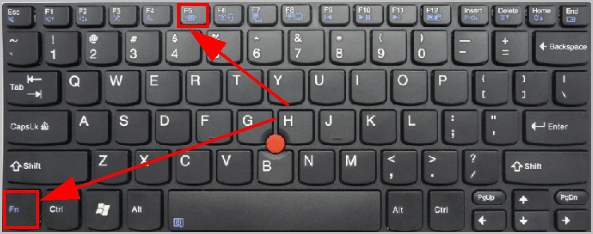
நீங்கள் வயர்லெஸ் நெட்வொர்க் அம்சத்தை இயக்கியிருந்தாலும், உங்கள் லேப்டாப்பில் வைஃபை கண்டறிய முடியவில்லை என்றால், கவலைப்பட வேண்டாம். அடுத்த தீர்வுக்கு நகர்த்தவும்.
சரி 3: வயர்லெஸ் அடாப்டரை இயக்கவும்
உங்கள் வயர்லெஸ் அடாப்டர் முடக்கப்பட்டிருந்தால், உங்கள் லேப்டாப்பால் எந்த வைஃபை கண்டறியவோ அல்லது வைஃபை உடன் இணைக்கவோ முடியாது. எனவே உங்கள் லெனோவா லேப்டாப்பிற்கு வயர்லெஸ் அடாப்டரை இயக்க மறக்காதீர்கள்.
அதை எப்படி செய்வது என்பது இங்கே:
1) உங்கள் விசைப்பலகையில், அழுத்தவும் விண்டோஸ் லோகோ விசை மற்றும் ஆர் அதே நேரத்தில் ஓடு பெட்டி.
2) வகை devmgmt.msc கிளிக் செய்யவும் சரி .
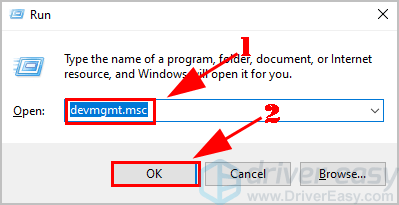
3) இரட்டைக் கிளிக் பிணைய ஏற்பி , உங்கள் மீது வலது கிளிக் செய்யவும் வயர்லெஸ் நெட்வொர்க் அடாப்டர் தேர்ந்தெடுக்க இயக்கு சாதனம் .
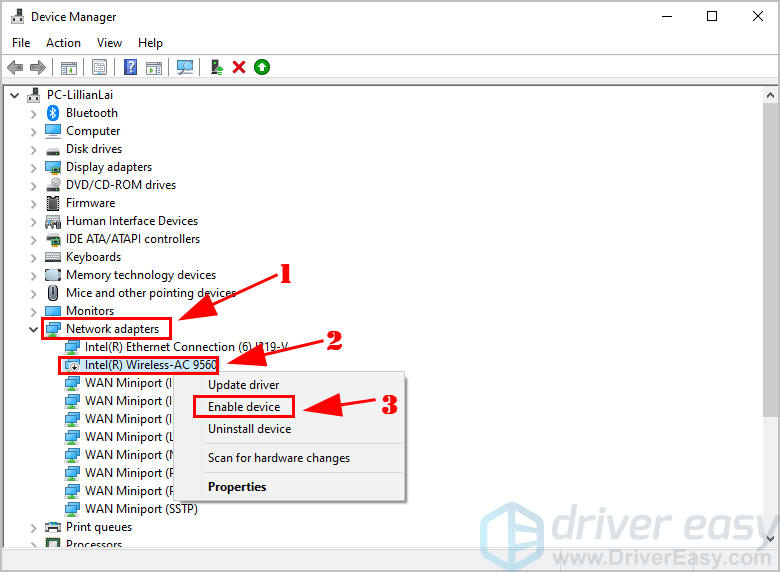
நீங்கள் பார்த்தால் சாதனத்தை முடக்கு வலது கிளிக் சூழல் மெனுவில், அதாவது உங்கள் வயர்லெஸ் நெட்வொர்க் ஏற்கனவே இயக்கப்பட்டிருக்கிறது, பின்னர் கிளிக் செய்க சாதனத்தை முடக்கு பின்னர் இயக்கு சாதனம் .
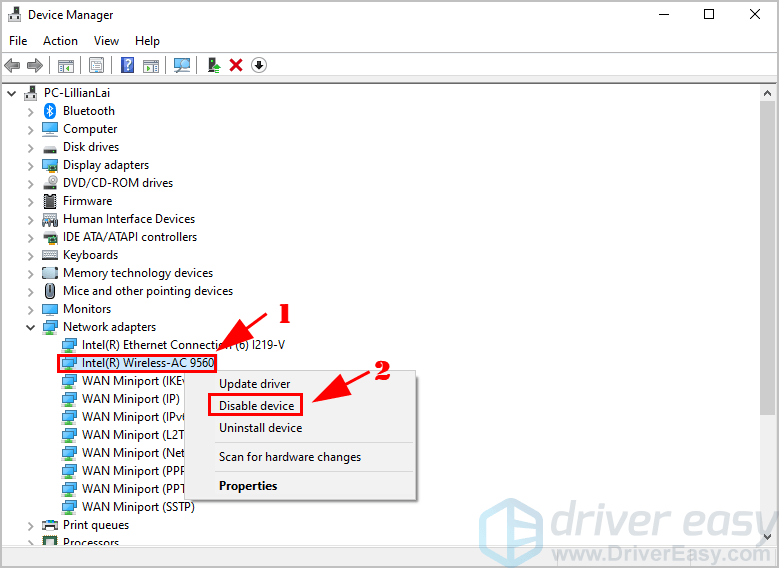
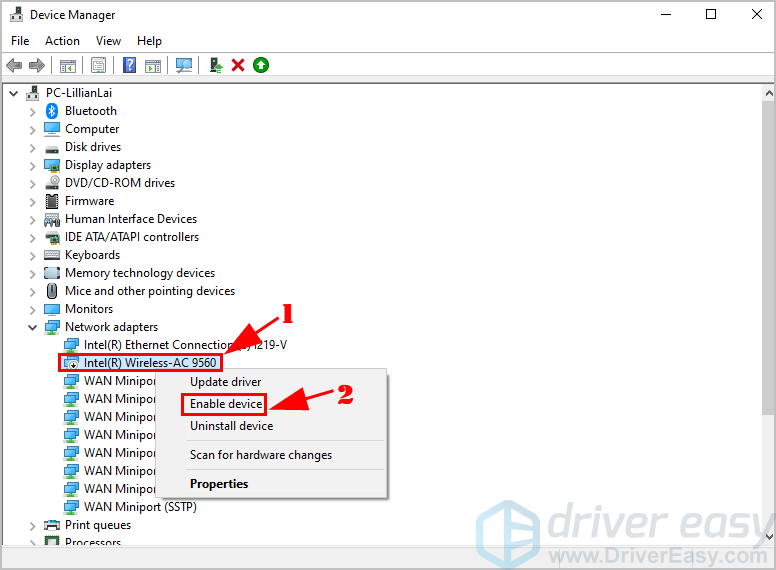
4) இப்போது உங்கள் லேப்டாப்பை மறுதொடக்கம் செய்யுங்கள்.
உங்கள் வயர்லெஸ் நெட்வொர்க்குடன் இணைக்க முயற்சிக்கவும், அது செயல்படுகிறதா என்று பார்க்கவும்.
பிழைத்திருத்தம் 4: உங்கள் வயர்லெஸ் நெட்வொர்க் அடாப்டர் இயக்கியைப் புதுப்பிக்கவும்
உங்கள் பிணைய அடாப்டர் இயக்கி காணவில்லை அல்லது சிதைந்திருந்தால், உங்கள் வயர்லெஸ் நெட்வொர்க்கை அங்கீகரிக்காதது போன்ற பிணைய சிக்கல்கள் உங்களுக்கு இருக்கும். எனவே உங்கள் வயர்லெஸ் நெட்வொர்க் அடாப்டர் இயக்கியை சமீபத்திய பதிப்பிற்கு புதுப்பிக்க மறக்காதீர்கள்.
உங்கள் பிணைய அடாப்டர் இயக்கியைப் புதுப்பிக்க இரண்டு வழிகள் உள்ளன: கைமுறையாக மற்றும் தானாக .
குறிப்பு : உங்கள் இயக்கியைப் புதுப்பிக்க நீங்கள் இணையத்துடன் இணைக்க வேண்டும். வழியாக இணைக்க முயற்சி செய்யலாம் ஈதர்நெட் இணைப்பு , பின்னர் உங்கள் வயர்லெஸ் நெட்வொர்க் டிரைவரை பதிவிறக்கி நிறுவவும்.இயக்கிகளை கைமுறையாக புதுப்பிக்கவும் - உங்கள் டிரைவரின் சமீபத்திய பதிப்பை உற்பத்தியாளரிடமிருந்து பதிவிறக்கம் செய்து உங்கள் கணினியில் நிறுவுவதன் மூலம் உங்கள் வைஃபை டிரைவரை கைமுறையாக புதுப்பிக்கலாம். இதற்கு நேரம் மற்றும் கணினி திறன் தேவை.
இயக்கிகளை தானாக புதுப்பிக்கவும் - உங்களுக்கு நேரமோ பொறுமையோ இல்லையென்றால், அதை தானாகவே செய்யலாம் டிரைவர் ஈஸி .
டிரைவர் ஈஸி தானாகவே உங்கள் கணினியை அடையாளம் கண்டு அதற்கான சரியான இயக்கிகளைக் கண்டுபிடிக்கும். உங்கள் கணினி எந்த கணினியை இயக்குகிறது என்பதை நீங்கள் சரியாக அறிந்து கொள்ள வேண்டிய அவசியமில்லை, தவறான இயக்கியை பதிவிறக்கம் செய்து நிறுவும் அபாயம் உங்களுக்கு தேவையில்லை, நிறுவும் போது தவறு செய்வதைப் பற்றி நீங்கள் கவலைப்பட தேவையில்லை.
உங்கள் இயக்கிகளை தானாகவே புதுப்பிக்கலாம் இலவசம் அல்லது க்கு டிரைவர் ஈஸி பதிப்பு. ஆனால் புரோ பதிப்பில் இது 2 கிளிக்குகளை மட்டுமே எடுக்கும் (மேலும் உங்களுக்கு முழு ஆதரவும் ஒரு 30 நாள் பணம் திரும்ப உத்தரவாதம் ):
குறிப்பு : இணைய இணைப்புகள் இல்லாமல் உங்கள் பிணைய அடாப்டர் இயக்கியைப் புதுப்பிக்க டிரைவர் ஈஸி உங்களுக்கு உதவுகிறது! சரிபார்க்கவும் ஆஃப்லைன் ஸ்கேன் அம்சம் உங்கள் வயர்லெஸ் நெட்வொர்க் அடாப்டர் இயக்கியை எவ்வாறு புதுப்பிப்பது என்பதை அறிய.1) பதிவிறக்க Tamil இயக்கி எளிதாக நிறுவவும்.
2) டிரைவர் ஈஸி இயக்கவும் மற்றும் கிளிக் செய்யவும் இப்போது ஸ்கேன் செய்யுங்கள் பொத்தானை. டிரைவர் ஈஸி பின்னர் உங்கள் கணினியை ஸ்கேன் செய்து ஏதேனும் சிக்கல் இயக்கிகளைக் கண்டறியும்.
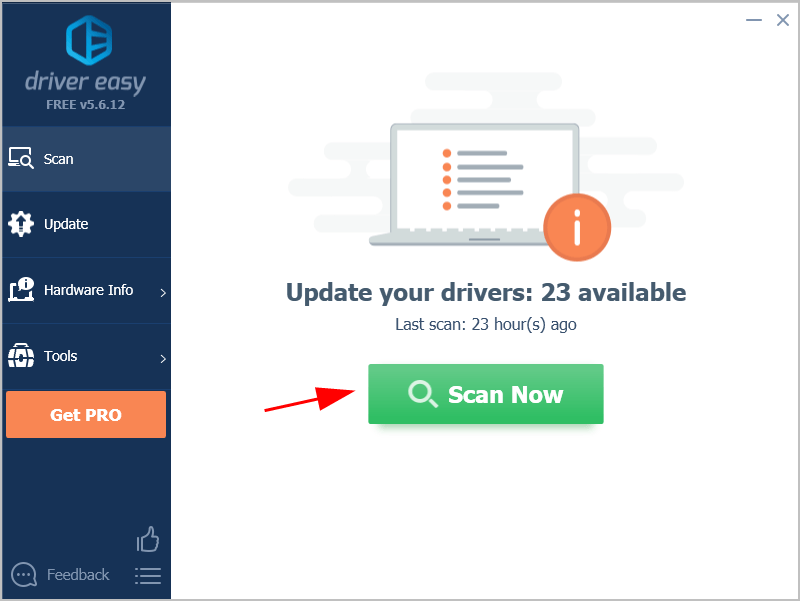
3) கிளிக் செய்யவும் புதுப்பிப்பு வயர்லெஸ் நெட்வொர்க் அடாப்டருக்கு அடுத்த பொத்தானை அழுத்தி, சமீபத்திய இயக்கிகளை தானாகவே பதிவிறக்கவும் (இதை நீங்கள் செய்யலாம் இலவசம் பதிப்பு). உங்கள் கணினியில் இயக்கிகளை நிறுவவும்.
அல்லது கிளிக் செய்க அனைத்தையும் புதுப்பிக்கவும் உங்கள் கணினியில் காணாமல் போன அல்லது காலாவதியான அனைத்து இயக்கிகளின் சரியான பதிப்பை தானாகவே பதிவிறக்கி நிறுவவும் (இதற்கு இது தேவைப்படுகிறது சார்பு பதிப்பு - நீங்கள் கிளிக் செய்யும் போது மேம்படுத்துமாறு கேட்கப்படுவீர்கள் அனைத்தையும் புதுப்பிக்கவும் ).
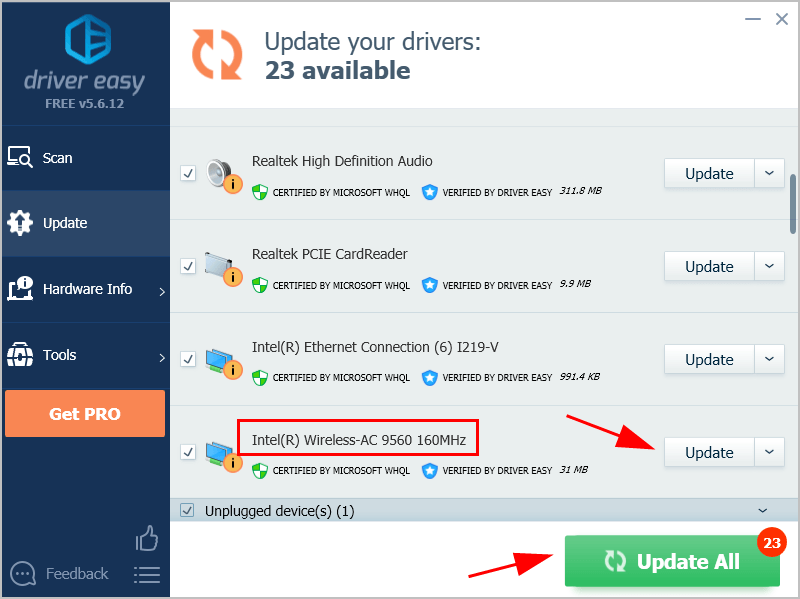
4) நடைமுறைக்கு வர உங்கள் கணினியை மறுதொடக்கம் செய்யுங்கள்.
இப்போது உங்கள் வயர்லெஸ் நெட்வொர்க்குடன் இணைத்து, அது செயல்படுகிறதா என்று பாருங்கள்.
உங்கள் லெனோவா லேப்டாப் உங்கள் வைஃபை கண்டறியவில்லை என்றால், நம்பிக்கையை விட்டுவிடாதீர்கள். முயற்சிக்க வேறு தீர்வுகள் உள்ளன.
சரி 5: WLAN AutoConfig சேவையை இயக்கு
வயர்லெஸ் நெட்வொர்க்கிலிருந்து கட்டமைக்க, கண்டறிய, மற்றும் இணைக்க மற்றும் துண்டிக்க தேவையான தர்க்கத்தை WLAN AutoConfig சேவை வழங்குகிறது. எனவே இது உங்கள் லெனோவா மடிக்கணினி வயர்லெஸ் நெட்வொர்க்குகளைக் கண்டறியுமா இல்லையா என்பதை தீர்மானிக்கும் ஒரு முக்கியமான சேவையாகும்.
நீங்கள் WLAN AutoConfig சேவையை இயக்க வேண்டும். இந்த வழிமுறைகளை பின்பற்றவும்:
1) உங்கள் விசைப்பலகையில், அழுத்தவும் விண்டோஸ் லோகோ விசை மற்றும் ஆர் ரன் பெட்டியை செயல்படுத்த அதே நேரத்தில்.
2) வகை services.msc கிளிக் செய்யவும் சரி .
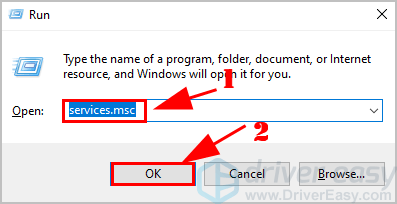
3) கீழே உருட்டி இரட்டை சொடுக்கவும் WLAN ஆட்டோகான்ஃபிக் .
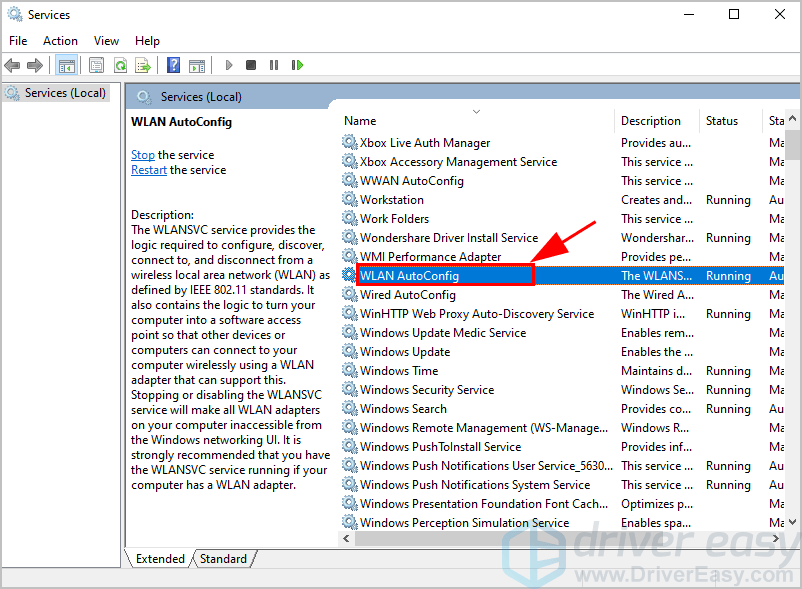
4) கீழ் பொது தாவல், அமைக்கவும் தொடக்க வகை க்கு தானியங்கி , மற்றும் உறுதி சேவை நிலை இருக்கிறது ஓடுதல் .
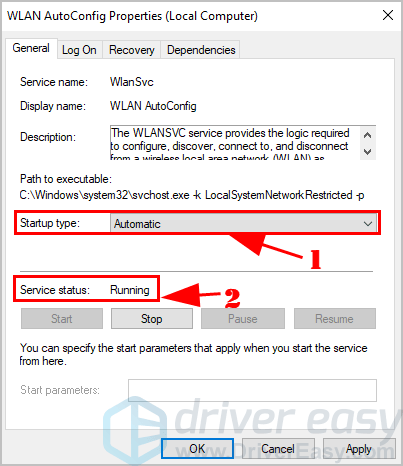
5) கிளிக் செய்யவும் விண்ணப்பிக்கவும் மற்றும் சரி உங்கள் மாற்றங்களைச் சேமிக்க.
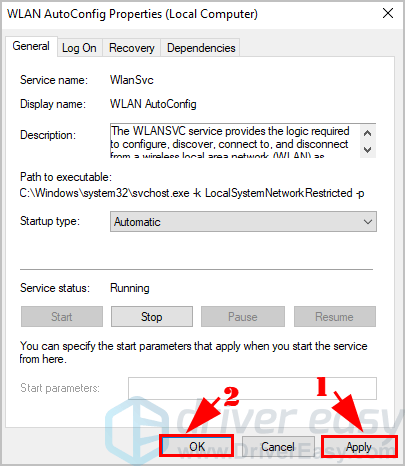
இப்போது வைஃபை அம்சத்தை இயக்கி வயர்லெஸ் நெட்வொர்க்குகளைக் கண்டறிய முடியுமா என்று பாருங்கள்.
சரி 6: உங்கள் வயர்லெஸ் அடாப்டருக்கு சக்தி நிர்வாகத்தை உள்ளமைக்கவும்
உங்கள் வயர்லெஸ் அடாப்டருக்கு ஒரு சக்தி மேலாண்மை அமைப்பு உள்ளது, இது உங்கள் வயர்லெஸ் நெட்வொர்க் அம்சத்தை பாதிக்கலாம், குறிப்பாக உங்கள் லேப்டாப்பில்.
நீங்கள் செய்ய வேண்டியது இங்கே:
1) உங்கள் விசைப்பலகையில், அழுத்தவும் விண்டோஸ் லோகோ விசை மற்றும் ஆர் ரன் பெட்டியை செயல்படுத்த அதே நேரத்தில்.
2) வகை devmgmt.msc கிளிக் செய்யவும் சரி .
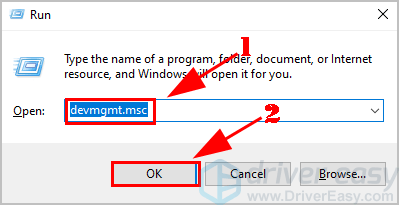
3) இரட்டைக் கிளிக் பிணைய ஏற்பி , தேர்வு செய்ய உங்கள் வயர்லெஸ் நெட்வொர்க் அடாப்டரில் வலது கிளிக் செய்யவும் பண்புகள் .
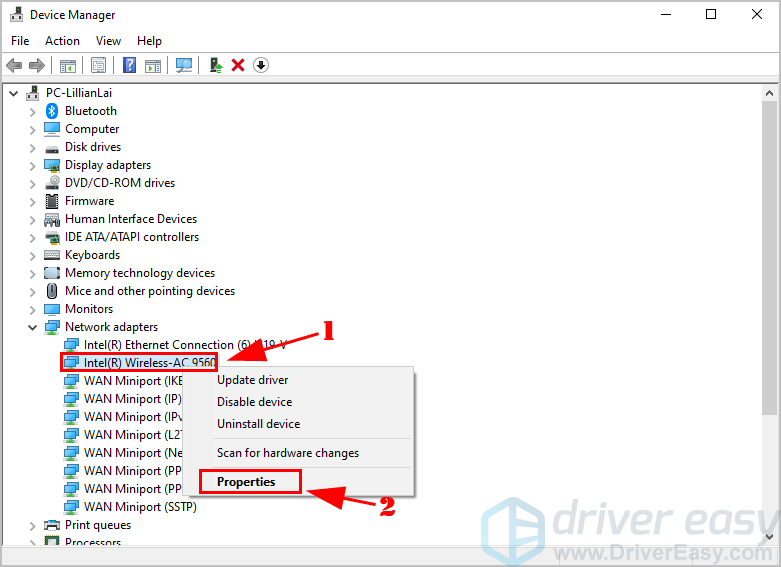
4) கிளிக் செய்யவும் சக்தி மேலாண்மை தாவல், மற்றும் அடுத்த பெட்டியைத் தேர்வுநீக்கவும் சக்தியைச் சேமிக்க இந்த சாதனத்தை அணைக்க கணினியை அனுமதிக்கவும் , பின்னர் கிளிக் செய்க சரி .
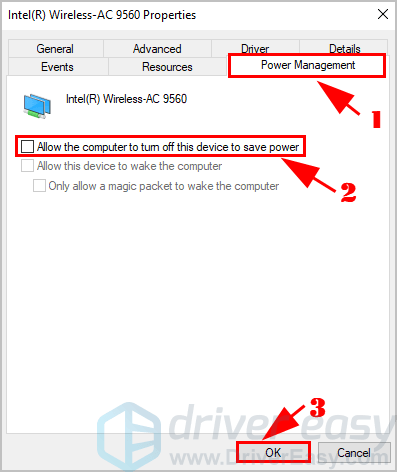
அவ்வாறு செய்யும்போது, சக்தியைச் சேமிக்க உங்கள் வயர்லெஸ் அடாப்டர் முடக்கப்படாது.
5) உங்கள் கணினியை மறுதொடக்கம் செய்து உங்கள் வைஃபை நெட்வொர்க்குகளுடன் இணைக்க முயற்சிக்கவும்.
இன்னும் அதிர்ஷ்டம் இல்லையா? சரி, முயற்சிக்க இன்னும் ஒரு விஷயம் இருக்கிறது.
சரி 7: உங்கள் வயர்லெஸ் நெட்வொர்க்கை கைமுறையாகச் சேர்க்கவும்
மேலே உள்ள முறைகளுக்குப் பிறகு உங்கள் லெனோவா மடிக்கணினி வயர்லெஸ் நெட்வொர்க்குகளைக் கண்டறிய முடியாவிட்டால், உங்கள் வைஃபை உங்கள் லேப்டாப்பில் கைமுறையாகச் சேர்த்து அதனுடன் இணைக்கலாம்.
நீங்கள் செய்ய வேண்டியது இங்கே:
1) உங்கள் விசைப்பலகையில், அழுத்தவும் விண்டோஸ் லோகோ விசை மற்றும் நான் திறக்க அதே நேரத்தில் அமைப்புகள் செயலி.
2) கிளிக் செய்யவும் நெட்வொர்க் & இணையம் .
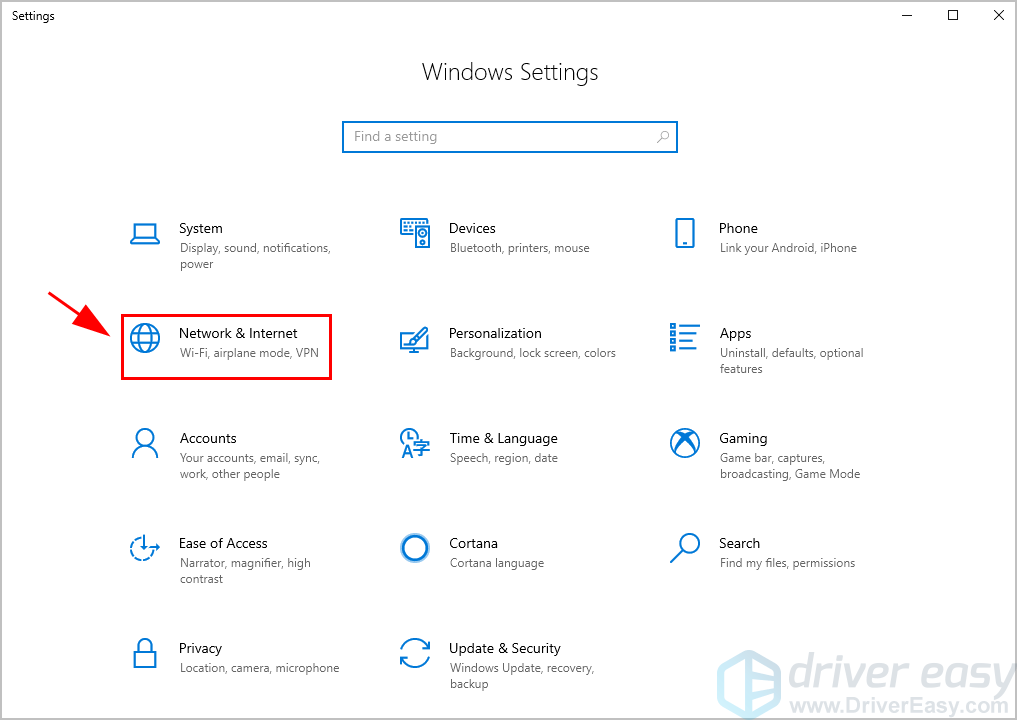
3) கிளிக் செய்யவும் வைஃபை இடதுபுறத்தில், பின்னர் கிளிக் செய்க அறியப்பட்ட நெட்வொர்க்குகளை நிர்வகிக்கவும் .
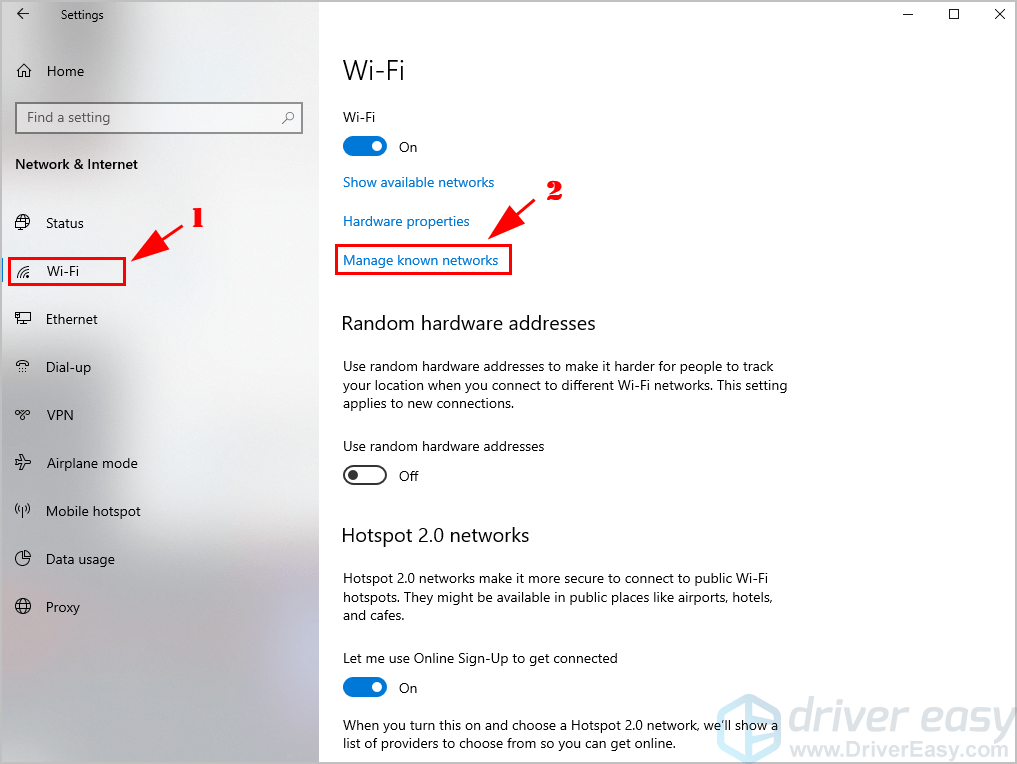
4) கிளிக் செய்யவும் புதிய பிணையத்தைச் சேர்க்கவும் .
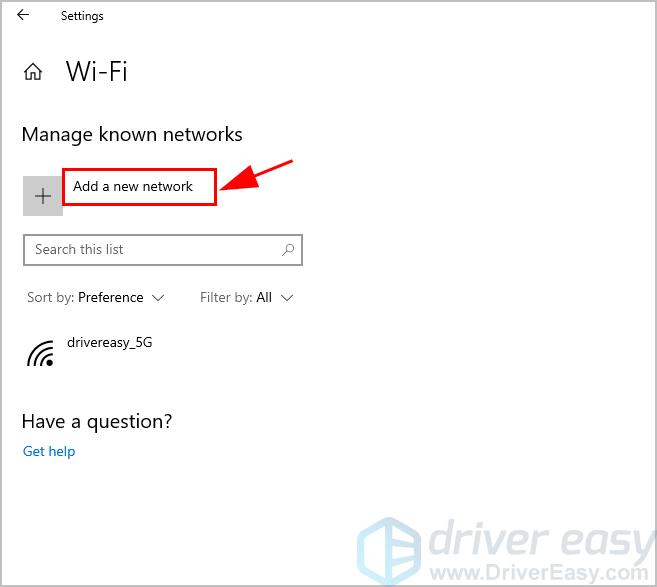
5) உள்ளிட்ட பாப்அப்பில் தேவையான தகவல்களை உள்ளிடவும் பிணைய பெயர் , பாதுகாப்பு வகை . அடுத்த பெட்டியை சரிபார்க்கவும் தானாக இணைக்கவும் , பின்னர் கிளிக் செய்க சேமி .
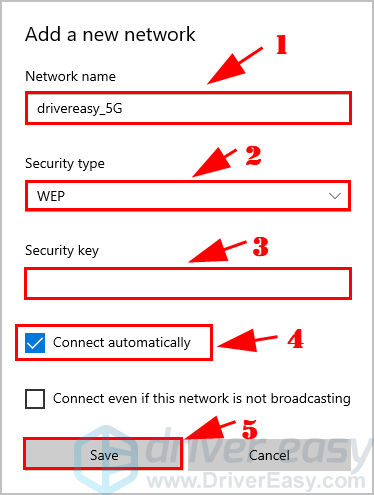
6) கிளிக் செய்யவும் இணைய ஐகான் கீழ் வலது மூலையில் உங்கள் வயர்லெஸ் நெட்வொர்க்கை நீங்கள் கண்டுபிடிக்க முடியும். இணைக்க அதைக் கிளிக் செய்க.

அதனால் தான். நீங்கள் முழுவதும் வரும்போது இந்த இடுகை கைக்கு வரும் என்று நம்புகிறேன் வயர்லெஸ் நெட்வொர்க் சிக்கலை லெனோவா லேப்டாப் கண்டறியவில்லை . உங்களிடம் ஏதேனும் கேள்விகள் இருந்தால், தயவுசெய்து எங்களுக்கு கீழே ஒரு கருத்தை தெரிவிக்கவும்.


![[தீர்க்கப்பட்டது] வாட்ச் நாய்கள்: லெஜியன் கணினியில் செயலிழக்கிறது](https://letmeknow.ch/img/program-issues/03/watch-dogs-legion-keeps-crashing-pc.jpg)
![[6 தீர்வுகள்] Windows 10 இல் 100% வட்டு பயன்பாடு](https://letmeknow.ch/img/other/96/utilisation-disque-100-sur-windows-10.jpg)


